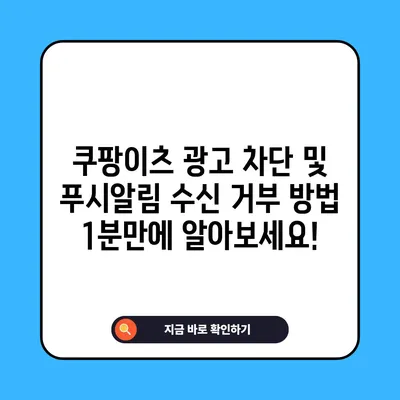쿠팡이츠 광고 차단 및 쿠팡이츠 푸시알림 수신거부 방법 1분 해결
쿠팡이츠 광고 차단 및 쿠팡이츠 푸시알림 수신거부 방법을 통해 더 이상 불필요한 광고와 알림에 시달리게 되는 것을 방지할 수 있습니다. 이 블로그 포스트에서는 쿠팡이츠 애플리케이션에서 광고성 푸시 알림을 차단하고, 사용자의 스마트폰에서 알림 자체를 비활성화하는 방법에 대한 자세한 가이드를 제공합니다. 최근 몇 년간 쿠팡이츠는 빠른 배달 서비스로 큰 인기를 얻으며 시장 점유율을 확대하고 있으며, 따라서 많은 사용자가 이 플랫폼을 이용하고 있습니다. 그럼에도 불구하고, 이 앱에서 발생하는 잦은 알림과 광고는 사용자에게 불편함을 초래할 수 있습니다.
이 포스팅에서는 쿠팡이츠의 기본 정보와 사용자가 직면할 수 있는 광고 문제를 논의한 후, 거부하는 방법과 해결 방안을 안내할 것입니다. 이를 통해 쿠팡이츠 사용자들이 좀 더 쾌적한 앱 사용 경험을 올릴 수 있도록 도움을 줄 것을 목표로 하고 있습니다.
쿠팡이츠 광고 차단 (1) 푸시 알림 수신거부 방법
쿠팡이츠에서 나오는 푸시 알림은 많은 경우 사용자에게 새로운 할인 및 이벤트 소식을 전달하는 데 도움을 줍니다. 하지만 이러한 알림들이 너무 빈번히 발생하면 사용자는 불편함을 느낄 수 있습니다. 따라서 아래에서는 쿠팡이츠 앱 내에서 광고 및 이벤트 푸시 알림을 수신 거부하는 구체적인 방법을 설명하겠습니다.
1. 쿠팡이츠 앱 실행
먼저, 휴대폰에서 쿠팡이츠 애플리케이션을 실행합니다. 홈 화면에서 앱 아이콘을 찾아 누르세요. 앱이 로딩되면 사용자의 계정으로 로그인되었는지 확인합니다.
2. My 이츠 아이콘 선택
앱의 하단 메뉴에서 오른쪽 끝에 위치한 My 이츠 아이콘을 찾아 클릭합니다. 이 아이콘은 사람 모양으로 되어 있으며, 클릭 후 사용자 개인 설정 화면으로 들어갑니다.
| 단계 | 설명 |
|---|---|
| 1 | 쿠팡이츠 앱 실행 |
| 2 | My 이츠 아이콘 선택 |
| 3 | 설정 항목으로 이동 |
3. 설정에서 푸시 알림 옵션 선택
My 이츠 화면이 열리면, 아래로 스크롤하여 설정 옵션을 클릭합니다. 여기에서 다양한 설정을 확인할 수 있습니다.
4. 마케팅 알림 비활성화
설정 화면에 들어가면 여러 푸시 알림 옵션이 나열되어 있습니다. 마케팅 목적의 개인정보 수집 및 이용 동의나 쿠폰&혜택 정보 알림 항목을 찾아 비활성화합니다. 이 설정을 변경한 뒤에는 더 이상 쿠팡이츠에서 오는 광고 및 이벤트 관련 푸시 알림을 받지 않게 됩니다.
추가 정보
여기서 주의할 점은, 마케팅 목적의 개인정보 수집 및 이용 동의 철회 시 나타나는 팝업 창에서 동의 철회 버튼을 클릭해야 한다는 점입니다. 사용자 설정 변경이 완료되면, 광고성 알림이 감소하여 보다 쾌적한 앱 사용이 가능해질 것입니다.
💡 간편하게 쿠팡이츠 광고 차단하는 방법을 알아보세요! 💡
쿠팡이츠 광고 차단 (2) 휴대폰 자체 알림 차단 (아이폰)
아이폰에서 쿠팡이츠 앱의 알림을 완전히 차단하는 과정은 직접적으로 설정을 통해 진행할 수 있습니다. 아래에 제시된 단계별 지침을 따라 각종 알림을 비활성화하는 법을 안내하겠습니다.
1. 아이폰 기본 설정 앱 실행
아이폰 홈 화면에서 톱니바퀴 모양의 설정 앱을 찾아 클릭합니다. 설정 화면이 열리면 알림 옵션을 선택합니다.
2. 쿠팡이츠 앱 선택
알림 화면에서는 현재 설치된 모든 앱의 알림 설정을 확인할 수 있습니다. 쿠팡이츠 앱을 스크롤하여 찾아서 클릭합니다.
3. 알림 허용 옵션 비활성화
쿠팡이츠 앱의 알림 설정 화면으로 들어가면 상단에 알림 허용이라는 토글 스위치를 볼 수 있습니다. 이 스위치를 선택하여 비활성화로 전환합니다. 스위치가 회색으로 변하면 알림이 성공적으로 차단된 것입니다.
| 단계 | 설명 |
|---|---|
| 1 | 설정 앱 실행 > 알림 항목 선택 |
| 2 | 쿠팡이츠 앱 선택 |
| 3 | 알림 허용 토글 비활성화 |
추가 팁
아이폰의 알림 차단 기능은 언제든지 다시 활성화할 수 있으며, 필요 시 변경할 수 있는 유연한 방식입니다. 따라서, 특정 기간 동안에 불필요한 알림을 피하고 싶다면 이 방법이 유용할 것입니다.
💡 강남구 주정차 단속 알림 설정 방법을 지금 확인해 보세요. 💡
갤럭시(안드로이드 OS)에서 쿠팡이츠 알림 차단 방법
안드로이드 스마트폰 사용자의 경우에도 마찬가지로, 설정을 통해 쿠팡이츠 앱의 푸시 알림을 차단하는 방법을 안내하겠습니다. 갤럭시 기기에서의 설정 방법은 아이폰과 유사합니다.
1. 설정 앱 실행
안드로이드 기기의 홈 화면에서 설정 앱을 열고, 애플리케이션 메뉴를 선택합니다.
2. 쿠팡이츠 앱 선택
애플리케이션 목록에서 쿠팡이츠 앱을 찾아 선택합니다.
3. 알림 받기 차단
쿠팡이츠 앱 정보 화면에서 알림 받기 옵션을 선택한 후, 알림 허용 스위치를 비활성화로 변경합니다. 이렇게 설정하면 갤럭시 기기에서도 쿠팡의 광고성 알림을 차단할 수 있습니다.
| 단계 | 설명 |
|---|---|
| 1 | 설정 앱 실행 > 애플리케이션 선택 |
| 2 | 쿠팡이츠 앱 선택 |
| 3 | 알림 받기 옵션 비활성화 |
간단한 정리
이처럼 각 스마트폰의 운영 체제에 따라 쿠팡이츠 광고 차단 방법이 유사하기 때문에, 사용자에 따라 편리하게 알림을 조정할 수 있습니다. 차단 후에는 훨씬 더 깔끔한 스마트폰 사용이 가능해질 것입니다.
💡 주차단속 알림서비스의 필수 정보를 지금 바로 알아보세요. 💡
결론
이번 포스팅에서는 쿠팡이츠 광고 차단 및 푸시 알림 수신거부 방법을 상세히 설명하였습니다. 앱 자체 설정과 스마트폰의 기본 설정을 활용하여 광고 알림을 효과적으로 차단할 수 있습니다. 간단한 몇 단계로 귀찮은 알림으로부터 자유로워지실 수 있습니다. 자주 들어오는 푸시 알림 때문에 불편하게 느꼈던 사용자는 이제 부담 없이 쿠팡이츠 서비스를 이용할 수 있게 되었습니다.
행복한 쿠팡이츠 경험을 위해 알림 관리 방법을 꼭 실천해 보시길 권장합니다!
💡 주차단속 알림 서비스의 다양한 장점과 사용법을 지금 바로 알아보세요! 💡
자주 묻는 질문과 답변
💡 강남구 주정차 단속 알림 신청 방법을 자세히 알아보세요. 💡
Q1: 쿠팡이츠 광고 차단 후에도 알림을 받을 수 있습니까?
답변1: 광고 및 이벤트 관련 푸시 알림 설정을 비활성화한 후에는 이러한 알림을 받지 않게 됩니다. 단, 중요한 주문 관련 알림은 여전히 수신하게 됩니다.
Q2: 설정 변경 방법이 기억나지 않으면 어떻게 해야 합니까?
답변2: 각 스마트폰은 설정 메뉴에서 관리하여 쉽게 메뉴를 찾을 수 있으니, 필요한 경우 위의 단계별 가이드를 다시 참조하시면 됩니다.
Q3: 나중에 다시 알림을 받고 싶다면 어떻게 해야 하나요?
답변3: 설정 메뉴에 가서 알림을 재활성화하면 됩니다. 언제든지 필요에 따라 설정을 변경할 수 있습니다.
Q4: 쿠팡이츠 외 다른 앱에서도 유사한 방법으로 알림 차단이 가능합니까?
답변4: 대부분의 앱에서 비슷한 단계로 알림 차단이 가능한데, 각 앱의 설정에 따라 약간씩 다를 수 있습니다.
쿠팡이츠 광고 차단 및 푸시알림 수신 거부 방법 1분만에 알아보세요!
쿠팡이츠 광고 차단 및 푸시알림 수신 거부 방법 1분만에 알아보세요!
쿠팡이츠 광고 차단 및 푸시알림 수신 거부 방법 1분만에 알아보세요!